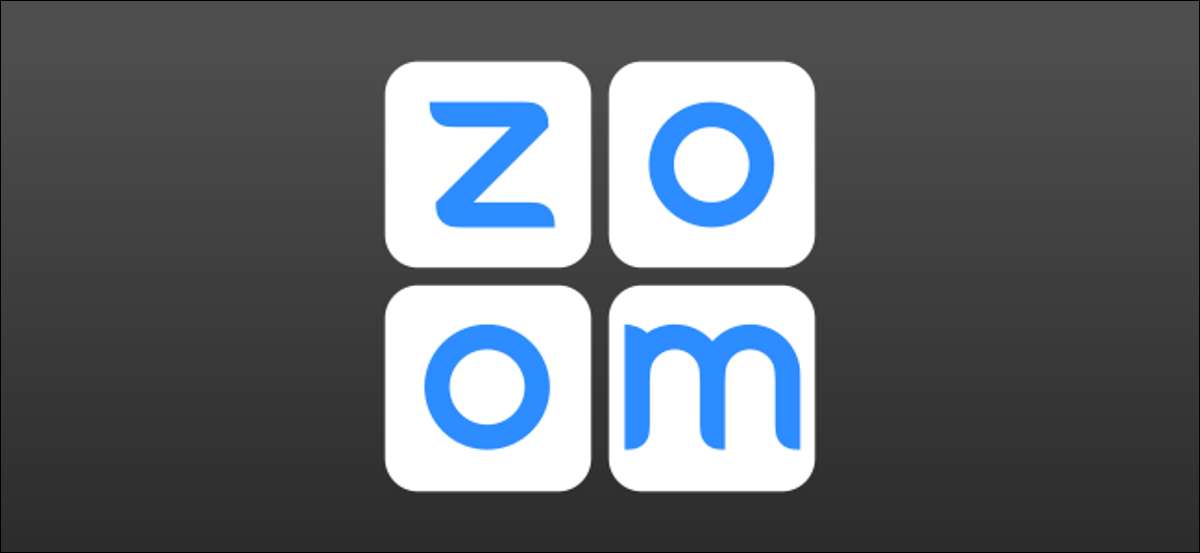
зустрічі масштабування може дуже легко відчувати себе переважною, коли є багато людей, залучених. Функція під назвою «Breakout Rooms» може допомогти великим групам, дозволяючи людина розірвати на більш дрібні групи. Це зручний трюк, щоб знати.
«Breakout» Номери схожі за своєю концепцією робота в групах в реальному житті офісу або класної кімнати. Люди можуть відриватися від основної зустрічі в невеликі групи для обговорення, а потім плавно приєднатися назад з кожним після-немає необхідності управляти купою окремих викликів трансфокатора.
Пов'язані: Як Використання функції інтерактивної дошки Збільшити розмічати екрани
Як включити Breakout номера в Збільшити
Перш ніж ми зможемо використовувати Breakout номер на зустрічі, ви повинні включити цю функцію для вашого облікового запису. Це необхідно, тільки якщо ви будете проведення наради.
По-перше, увійдіть в систему на сайт Збільшити в веб-браузер, наприклад Google Chrome і виберіть пункт «Налаштування» на сторінці вашого профілю.

Прокрутіть вниз до розділу «В Meeting (Advanced)» і тумблер на вимикачі «Поворотний номер.»

Поки ви тут, включіть «Дозволити хост, щоб призначити учасник переговорних кімнат, коли планування», а також.
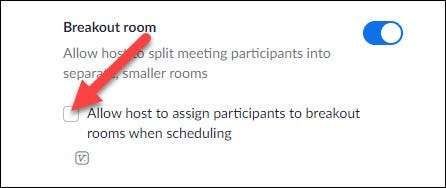
Виберіть «Зберегти», і ми готові використовувати Breakout номер в засіданні.
Як використовувати Breakout номера в Збільшити
Щоб використовувати Breakout номер на зустрічі, ви повинні будете бути господарем і використовувати клієнт робочого столу. Що включає Вікна , макос , Linux і Хром .
Пов'язані: Як призначити зустріч Збільшити
Тепер, коли ми включили функцію, ви побачите кнопку «Breakout Rooms» на панелі інструментів. Натисніть його.
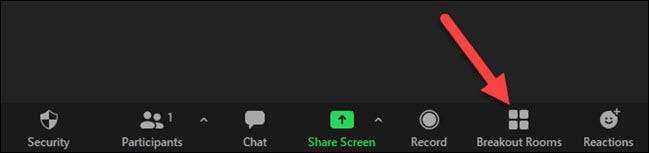
Спливаюче з'явиться вікно з опціями Breakout номер. Ви можете вибрати кількість кімнат, і як учасники будуть розділені на них.
- Присвоїти Автоматично: Збільшення буде випадковим чином поставити людей в приміщеннях.
- Присвоїти вручну: Ви вибираєте, хто йде в якому приміщенні.
- Нехай Учасники Вибір номера: Інтуїтивно зрозумілий.
Зробіть свій вибір і натисніть кнопку «Створити».
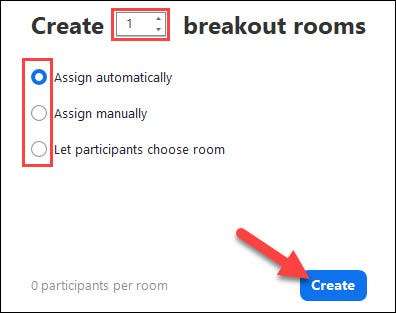
Якщо ви привласнюєте людина в приміщення вручну, наступний екран покаже список номерів. Натисніть кнопку «Призначити» для кожної кімнати і вибрати людей, яких ви хочете в кожному.

Потім натисніть кнопку «Параметри» для деяких додаткових налаштувань. Ви можете поставити тривалість часу на номери секційних засідань і вибрати зворотний відлік часу для того, щоб дати людям час, щоб обернути до закриття номера.
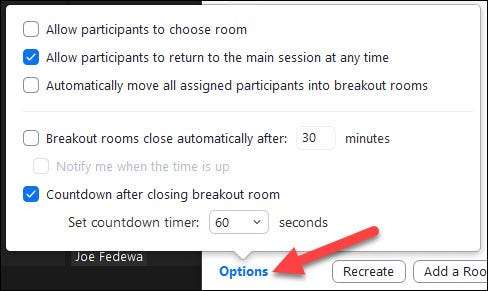
Після того, як ви закінчите, натисніть кнопку «Відкрити всі номери.» Люди будуть поміщені в кімнати в якій би шлях ви вирішили. Вони будуть запропоновано прийняти приєднання номера або вибрати номер самостійно.
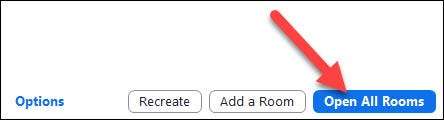
У той час як Breakout Номер відбувається, ви можете натиснути кнопку на панелі інструментів, щоб викликати меню. Звідси ви можете «Broadcast повідомлення для всіх.»
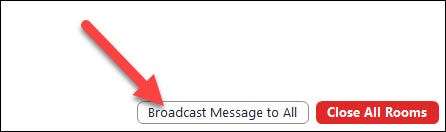
Введіть повідомлення і натисніть кнопку «Broadcast». Повідомлення з'явиться на екрані для всіх учасників.
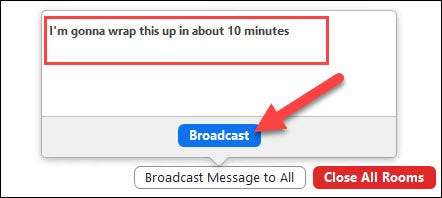
Коли ви будете готові до кінця прорив номера, натисніть кнопку «Закрити всі номери» з цього ж меню.

Це все, що є. Збільшення збереже ваші налаштування і призначення номерів, так що якщо ви хочете, щоб спалахнути знову в той же зустрічі, ви не повинні встановити все це знову. Це зручна функція, щоб знати про те, якщо ви організуєте багато великих зібрань.
Якщо ви коли-небудь за допомогою Google Знайомства або Команди Microsoft для зустрічі, ті пропонують аналогічну функцію прориві номера.







